ICloud에서 영구적으로 삭제된 사진을 복구하는 방법
알아야 할 사항
- 사진이 기기에 저장된 경우 iCloud 백업에서 복원합니다.
- 확인하려면 다음으로 이동하십시오. 설정 > 사진. 만약에 아이클라우드 사진 꺼져 있으면 사진이 장치에 저장됩니다.
- 타사 데이터 복구 앱은 삭제 직후 사진을 검색할 수 있습니다.
이 문서에서는 영구적으로 삭제된 사진을 복구하는 방법을 설명합니다.
백업을 사용하여 영구적으로 삭제된 사진을 복구하는 방법
삭제된 사진을 복구하는 과정은 까다롭습니다. 본격적으로 시작하기 전에 iPhone 또는 Mac에서 사진 앱을 빠르게 확인하겠습니다.
- iPhone: 열기 사진. 수도꼭지 앨범 찾을 때까지 스와이프한 다음 탭합니다. 최근 삭제됨 유틸리티 아래의 항목. 되돌리고 싶은 사진이 보이면 사진을 누르고 다시 덮다 오른쪽 하단 모서리에 있습니다.
- Mac: 열기 사진. 왼쪽 사이드 바에서 최근 삭제 아이콘/레이블을 클릭합니다. 되돌리고 싶은 사진이 보이면 사진을 클릭한 다음 다시 덮다 창 상단에.
사진이 없으면 아직 복구할 수 있는지 확인하기 위해 약간의 멋진 작업을 수행해야 합니다. 첫 번째 단계는 보는 것입니다 어떻게 사진이 저장되었습니다. 사진이 기기에 저장되어 있고 iCloud 사진과 동기화되지 않은 경우 다음에서 기기를 복원할 수 있습니다. 아이클라우드 지원. 시간이 조금 걸리며 기기에서 새 데이터가 손실됩니다. 사진이 문제의 가치가 있는 경우, 사진을 다시 가져오는 방법은 다음과 같습니다.
-
이동 설정 > 사진 사진이 저장된 위치를 확인합니다. 켜지지 않은 경우 아이클라우드 사진, 사진이 장치에 저장됩니다.
만약에 아이클라우드 사진 활성화되면 사진이 iCloud에 자동으로 동기화됩니다. 즉, 귀하의 사진은 귀하의 아이클라우드 백업, 그리고 가능한 다른 복구 방법에 의존해야 합니다. 이 경우 다음 섹션으로 건너뜁니다.
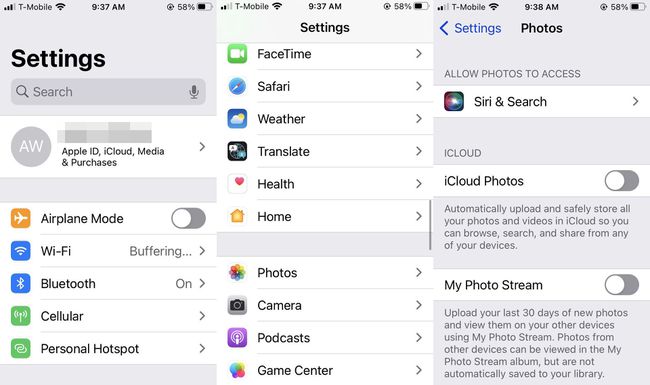
새 백업 만들기. 마지막 백업 이후 장치에 새 데이터나 중요한 데이터가 있을 수 있으므로 지금 백업해야 합니다. 왜요? 삭제된 사진이 있는 이전 백업으로 현재 데이터를 덮어쓰려고 합니다. 그러나 이는 현재/기존 데이터를 덮어써야 함을 의미합니다. 백업이 완료되면 다음 단계로 이동합니다.
-
기기 지우기. 이동 설정 > 일반적인 > 전송 또는 재설정. 선택하다 모든 콘텐츠 및 설정 지우기. 암호 또는 Apple ID 암호를 입력하면 기기가 지워집니다. 몇 분 정도 걸릴 수 있습니다.
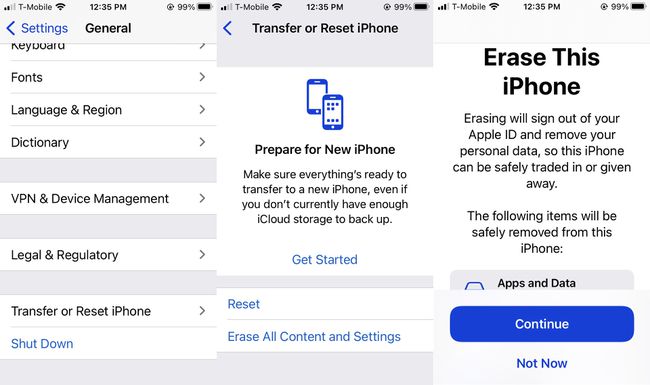
이렇게 하면 iPhone의 현재 데이터가 모두 지워집니다. 이 단계의 지침을 따르기 전에 현재 데이터를 백업하는 것이 중요합니다.
iPhone을 새 것으로 설정. 기기가 완전히 새 것처럼 작동하므로 기기를 켜고 설정 단계를 따라야 합니다.
앱 및 데이터 화면에 도달하면 다음을 선택합니다. iCloud 백업에서 복원.
Apple ID로 iCloud에 로그인합니다.
올바른 백업을 선택하십시오. 각 백업에는 날짜 또는 크기가 표시됩니다. 생성된 백업 선택 ~ 전에 사진을 삭제했습니다.
-
설정을 마칩니다. 기기에 저장한 콘텐츠의 양에 따라 데이터 복원을 완료하는 데 몇 시간이 걸릴 수 있습니다.
복구 프로세스가 완료될 수 있도록 휴대전화를 Wi-Fi에 연결하고 가능한 한 자주 연결하세요.
사진을 찾습니다. 이 백업 시 사진이 기기에 저장된 경우 복원됩니다.
iCloud 사진 보관함에서 영구적으로 삭제된 사진을 어떻게 복구합니까?
기기에서 사진을 영구적으로 삭제한 후 Apple 서버가 실제로 사진을 삭제하는 데 약간의 시간이 걸립니다. 즉, 신속하게 조치를 취하면 타사 데이터 복구 소프트웨어로 복구할 수 있습니다.
타사 데이터 복구 프로그램을 선택할 때 옵션을 고려하십시오. 사진을 검색하려면 Apple ID와 암호로 로그인해야 합니다. 이러한 프로그램의 대부분은 많은 수의 사진을 검색하려면 비용을 지불해야 합니다. 복구 중인 사진을 보거나 선택하지 못할 수 있으므로 원하지 않는 사진에 대해 $20 이상을 지불할 수 있습니다.
타사 프로그램에 Apple ID에 대한 액세스 권한을 부여하면 보안 위험이 따릅니다. 안전을 위해 타사 소프트웨어 사용을 마친 후 암호를 변경하십시오.
타사 데이터 복구 도구를 사용하기 전에 리뷰를 확인하여 다른 사용자가 사진을 성공적으로 복구했는지 확인하십시오. 다음은 우리가 시도한 CopyTrans에서 프로세스가 작동한 방식입니다.
-
도구를 다운로드하여 설치합니다.
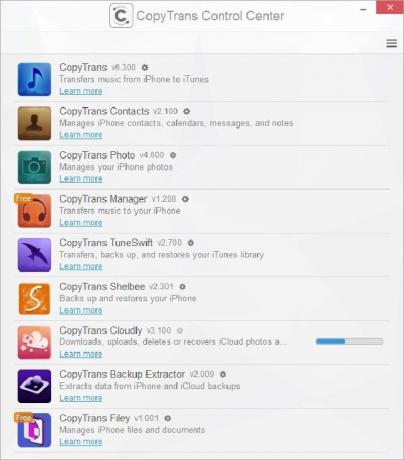
-
iCloud 사진 보관함에 로그인합니다. Apple ID와 인증 코드를 입력해야 합니다.
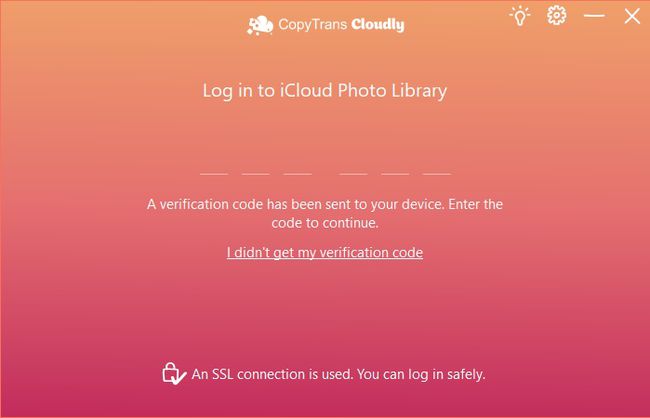
-
사진을 구출하십시오. 이와 같은 많은 타사 데이터 복구 프로그램도 iCloud에서 사진을 다운로드할 수 있습니다.
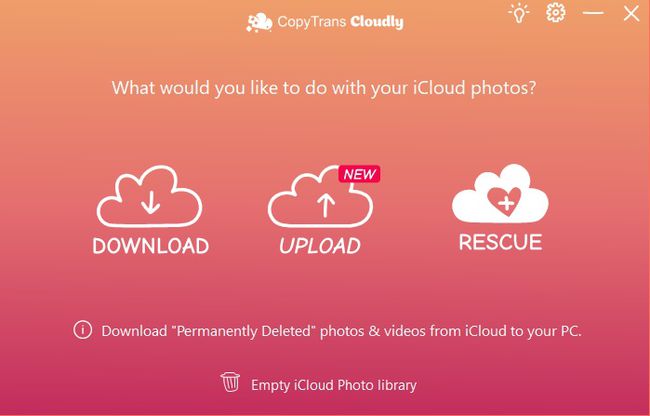
-
프로그램이 찾은 사진을 복구할 때까지 기다립니다.
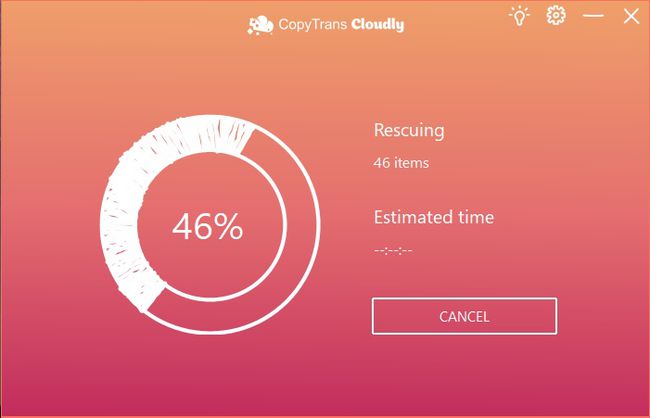
대부분의 타사 데이터 복구 프로그램은 제한된 수의 사진을 무료로 복구합니다. 추가 비용을 지불해야 합니다.
-
사진을 확인하세요. 프로그램이 iCloud 사진 보관함에서 사진을 복구할 수 없는 경우 영구적으로 삭제되어 복구할 수 없습니다.
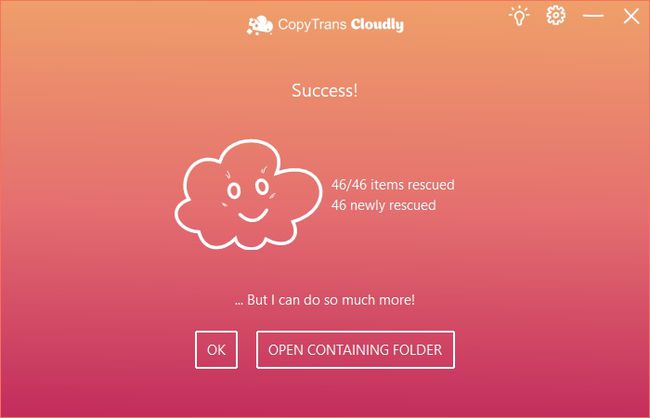
CopyTrans Cloudly는 전날 삭제된 사진을 복구할 수 없습니다. 이전 몇 시간 동안 삭제된 사진만 복구했습니다.
30일 후에 iCloud에서 영구적으로 삭제된 사진을 어떻게 복구합니까?
사진을 삭제하면 30일 이내에 삭제된 파일에서 사진을 복구할 수 있습니다. 그 후에는 영구적으로 삭제됩니다. 사진을 삭제한 지 30일이 넘었다면 타사 소프트웨어에서 사진을 검색할 수 없습니다. 기기에 저장되지 않은 경우 백업에서 복원할 수 없습니다.
영구적으로 삭제 된 iCloud 사진은 영원히 사라 졌습니까?
예, 대부분의 경우 사진을 즉시 검색하지 않으면 영원히 사라집니다. 앞으로 사진을 보존하려면 iCloud에서 사진 다운로드 여러 위치에 저장합니다.
